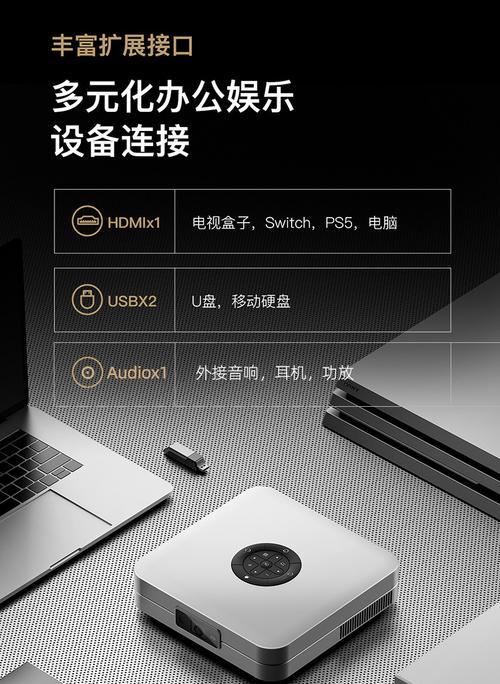随着现代科技的发展,投影仪已经成为家庭娱乐、商务会议甚至个人学习不可或缺的设备。尤其是智能投影仪,因其便捷的连接方式和丰富的功能而受到广泛欢迎。但对于一些老款智能投影仪,其连接方法可能并不为广大用户所熟知。本文将详细介绍老款智能投影仪的连接步骤,并提供一些实用技巧以及常见问题的解决方案,帮助您轻松连接和使用老款智能投影仪。
一、老款智能投影仪的连接准备工作
在连接老款智能投影仪之前,我们需要做好以下准备工作:
1.确认投影仪类型及接口
不同品牌的投影仪可能支持的连接方式不同。老款智能投影仪通常具备HDMI、VGA、AV、USB等接口。了解您的投影仪支持哪些接口,是连接的第一步。
2.准备连接线材
根据投影仪接口和所要连接设备的接口准备相应线材,如HDMI线、VGA线、AV线等。
3.确保供电
将投影仪插上电源,检查电源指示灯是否正常,确保投影仪处于正常工作状态。
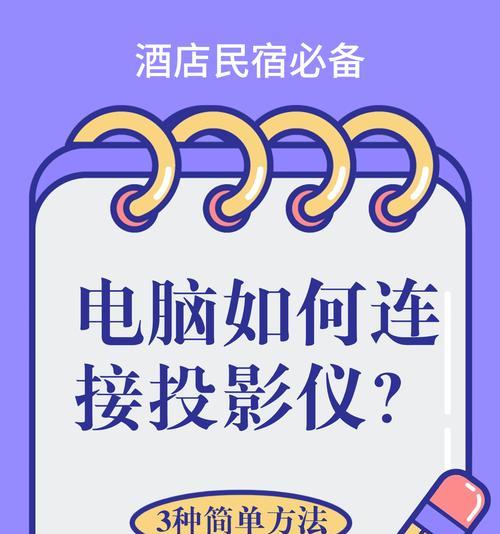
二、老款智能投影仪的连接步骤
下面详细介绍几种常见的连接方式:
1.HDMI连接法
HDMI是一种广泛使用的高清多媒体接口,可以提供高质量的音频和视频传输。
步骤一:连接HDMI线
将HDMI线一端连接到智能投影仪的HDMI输入口,另一端连接到视频源设备(例如电脑、智能手机或蓝光播放器)的HDMI输出口。
步骤二:调整输入信号源
开启投影仪,使用投影仪的遥控器或面板按钮切换到对应的HDMI输入信号源。
2.VGA连接法
VGA接口是一种主要的模拟计算机视频输出接口。
步骤一:连接VGA线
将VGA线的一端插入电脑的VGA输出口,另一端插入投影仪的VGA输入口。
步骤二:配置显示设置
在电脑的显示设置中选择“扩展这些显示器”或“仅显示在1上”,具体选择取决于您的使用需求。
3.AV连接法
AV接口一般包括红、白、黄三种颜色的插孔,分别对应音频输出和视频输出。
步骤一:连接AV线
将AV线的红、白、黄三色插头分别插入智能投影仪的音频输入和视频输入口,另一端连接到视频源设备的对应输出口。
步骤二:调整输入信号源
同样,开启投影仪并切换到AV输入信号源。
4.USB连接法
USB连接主要用于传输数字信号,通常需要与特定的适配器或线材配合使用。
步骤一:连接USB线
将USB线连接到投影仪的USB接口和电脑的USB输出口。
步骤二:安装驱动和软件
在电脑端可能需要安装相应的驱动程序和软件,根据投影仪提供的说明书操作。
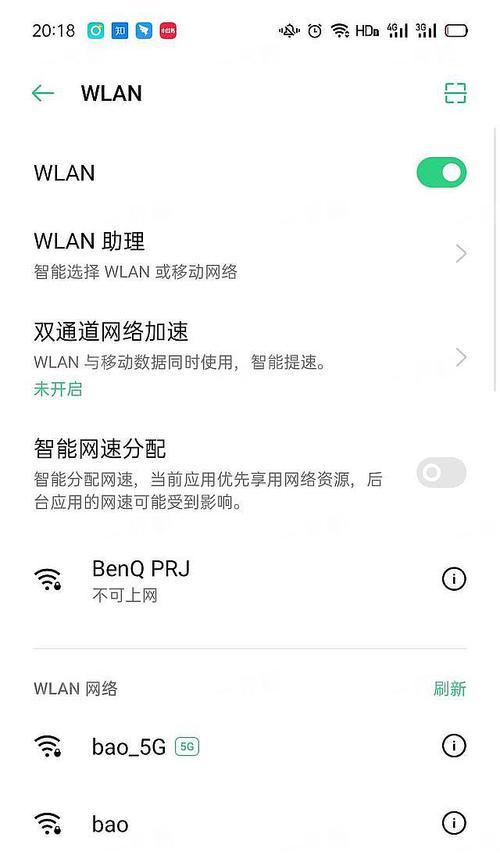
三、连接后的设置与优化
连接完成后,您可能还需要进行以下几个设置步骤来保证投影效果最优化:
1.调整投影仪设置
根据实际使用需求,调整投影仪的亮度、对比度、颜色等设置,以获得最佳视觉效果。
2.配置投影仪与设备的同步
尤其是在使用音频输出时,确保投影仪与设备的信号同步,避免音像不同步的问题。
3.使用投影仪内置功能
许多老款智能投影仪虽然年代久远,但依然拥有多种内置功能,例如梯形校正、多屏幕显示等,熟悉并使用这些功能可以使您的投影体验更加完善。

四、常见问题与解决方案
在连接和使用老款智能投影仪的过程中,可能会遇到一些问题,以下列出几个常见问题的解决办法:
1.信号无法识别
确认连接线材是否完好无损,检查线材接口是否紧密连接到设备和投影仪上。
尝试更换不同的信号输入源,确认问题是否出现在某一特定设备上。
2.图像质量问题
对比度和亮度均应根据使用环境调整到适合的水平。
若使用HDMI或USB连接,可尝试更新或重新安装视频驱动程序。
3.音频不同步
检查音频设置是否正确,有时候需要在设备上手动选择正确的音频输出源。
重新启动设备和投影仪,有时可以解决同步问题。
通过以上指导,相信您已经掌握了老款智能投影仪的基本连接和设置方法。正确连接和配置投影仪是享受高质量视觉体验的基础,而遇到问题时也可以参照上述建议进行排查和解决。希望每位读者都能顺利使用自己的老款智能投影仪,享受投影带来的乐趣。
综合以上所述,老款智能投影仪的操作虽然可能不如最新款式那样智能化,但只要掌握了正确的连接方法和操作技巧,就能轻松搞定。希望本文能够成为您连接和使用老款智能投影仪的得力助手。